[LCD 모니터] Windows HDR 기능을 활성화하는 방법
HDR은 High Dynamic Range의 줄임말로, 디스플레이의 색 디테일과 대비를 향상시켜 디스플레이를 더욱 사실적으로 만들어 줍니다.
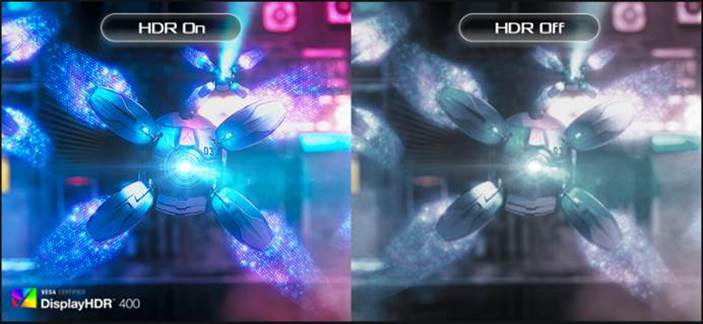
인덱스
1. 지원되는 모델을 확인하는 방법
1-1 You ASUS 공식 홈페이지에서 제품 사양을 확인하실 수 있습니다. (https://www.asus.com/kr)
(예: ROG Swift XG348Q 공식 웹사이트 제품 사양표에는 HDR을 지원하는 기능이 기재됩니다)
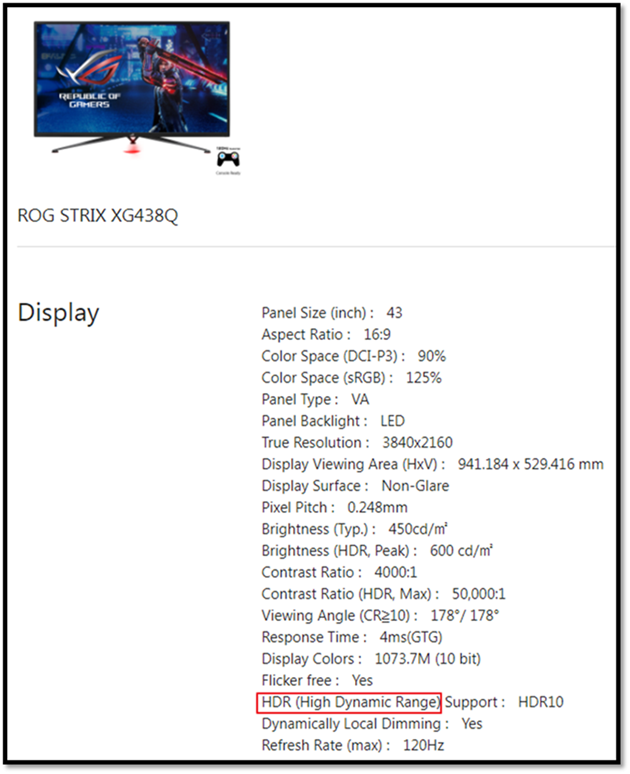
i. 프로세서: 7세대 Intel 프로세서 이상
ii. 그래픽 카드 (HDMI2.0a 또는 DisplayPort1.2a):
NVidia GTX 10 시리즈 또는 그 이상
(더 나은 게임 성능을 보장하려면 위의 GTX 1080을 사용하는 것이 좋습니다)
(1) Intel Internal GPU 620 시리즈 또는 그 이상
(2) AMD RX500 시리즈 또는 그 이상
(3) NVidia GTX 10 시리즈 또는 그 이상 (DisplayPort 사용)
iii. 마더보드/PC:
(1) Intel 7세대 CPU (Z270, B250, H270 Chipset) 시리즈 또는 그 이상 지원
(2) DisplayPort1.2a 또는 HDMI2.0a 출력 지원
iv. 노트북:
(1) Intel 7세대 CPU 지원
(2) DisplayPort1.2a 또는 HDMI2.0a 출력
*운영 체제 : Windows 10 (ver.1709 또는 그 이상)
*소프트웨어: HEVC 코덱이 설치된 영화 및 TV
*Microsoft Edge Browser, PowerDVD 17 또는 그 이상, VLC v3.0 (64bit) 또는 그 이상
콘텐츠 요구사항:
*HDR-10 형식의 HDR 게임 제목/비디오가 필요합니다
Windows 11에서 HDR 기능을 활성화하는 방법
(1). Start(시작) 아이콘 ①을 클릭하고 Settings(설정) ②을 찾습니다.
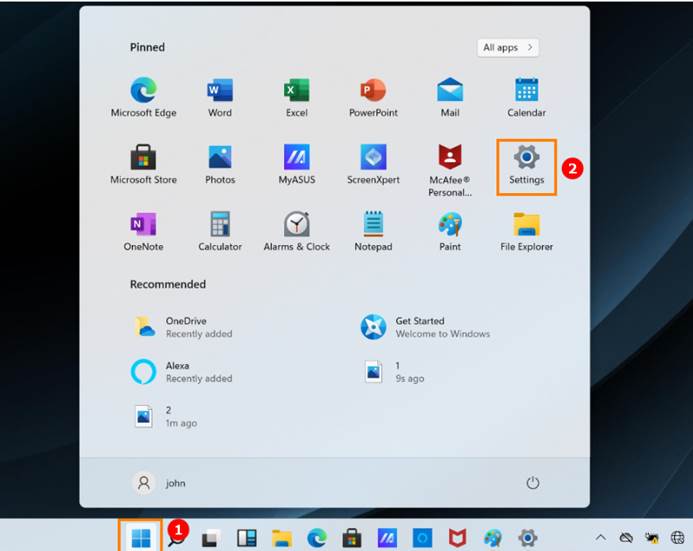
(2). Settings에서 [Display]를 찾습니다.

(3).
①PC에 여러 개의 디스플레이가 연결되어 있는 경우 디스플레이 재정렬에서 HDR 지원 디스플레이를 선택합니다.
②아래 그림과 같이 HDR을 On/Off 할 수 있습니다.
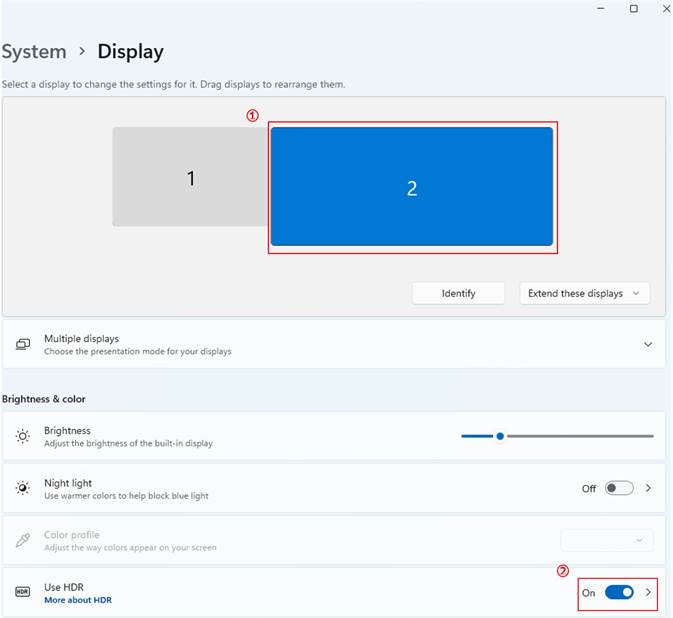
(4).LCD 디스플레이 설정
4.1 1~3단계를 확인합니다. 필요에 따라 HDR을 켤 수 있습니다.
4.2 OSD(메뉴) 이미지 ->HDR-> Cinema/Gaming/FreeSync2 HDR
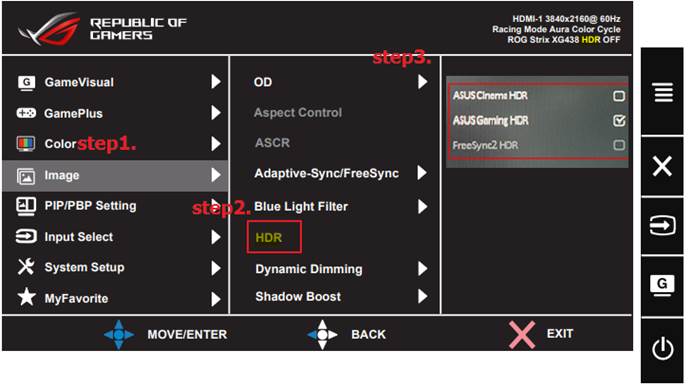
참고: HDR-> Cinema/Gaming/FreeSync2 HDR, Q&A:Q2 참조
Q1. 사용자는 HDR 기능이 활성화된 것을 확인한 후 윈도우를 재생하여 내장된 영상을 테스트할 수 있습니다.
(1). Start(시작) 아이콘 ①을 클릭하고 Settings(설정) ②을 찾습니다.

(2) 설정에서 [디스플레이]를 찾습니다.
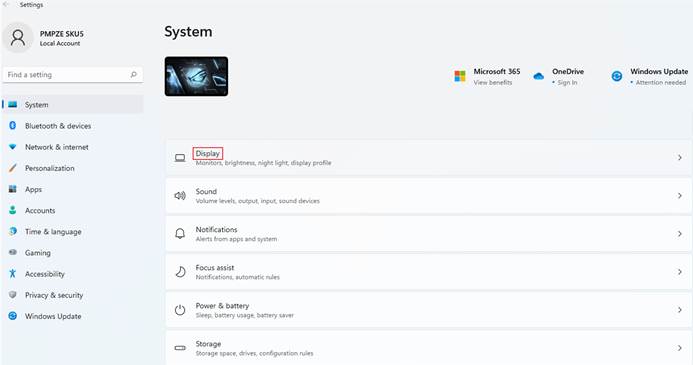
(3) 아래의 빨간색 상자를 클릭합니다.
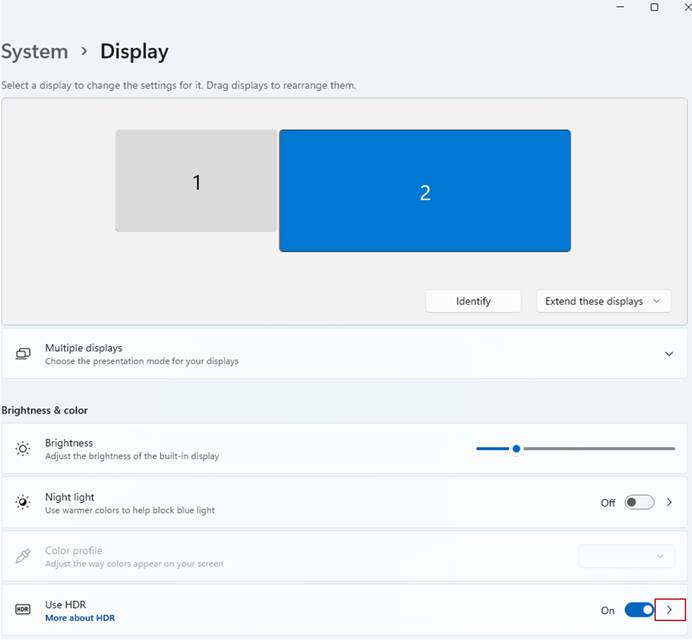
① 비디오 재생 설정에서 "Play Stream HDR 비디오"가 활성화되어 있는지 확인합니다.
② Windows 내장 비디오를 사용하여 HDR의 효과를 미리 볼 수 있습니다.
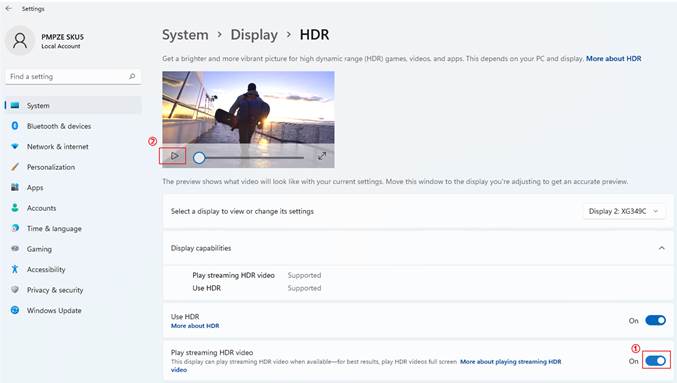
Q2. 현재 장면에 따라 모니터 HDR 성능을 조정하고 좋아하는 모드를 선택하여 비디오를 보거나 HDR 게임을 즐길 수 있습니다.
A2. 예: XG438Q에는 3가지 HDR 모드(ASUS Cinema HDR, ASUS Gaming HDR 및 FreeSync2 HDR)가 포함되어 있습니다. 제안된 사용 패턴을 참조하세요.
(1) ASUS Cinema HDR : Movie Mode
(2) ASUS 게이밍 HDR : 게이밍 모드
(3) FreeSync2 HDR: AMD FreeSync2 HDR 비디오, 게임에 연결할 때 선택할 수 있습니다.
(DP 비디오 신호에서만 FreeSync2 HDR을 활성화할 수 있습니다.)
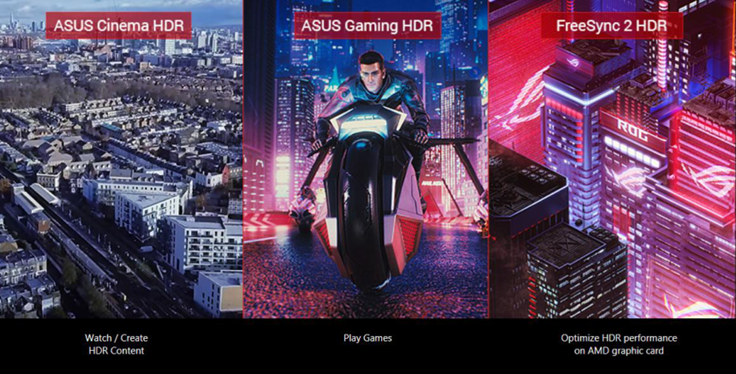
Q3: 해당 전자 제품 및 미디어는 HDR을 지원합니다
A3:
(1) 기기가 HDR을 지원하는지 확인하고 참고자료를 제공합니다. 실제로 주변 제조업체에 문의하여 사양을 확인하시기 바랍니다.
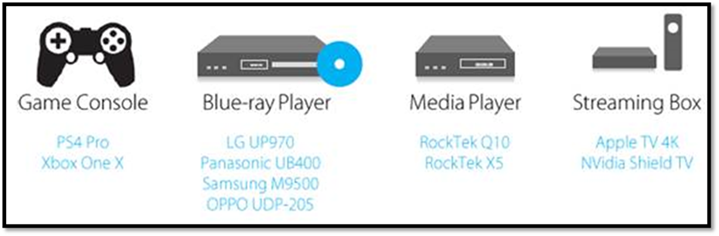
(2) 영상의 출처는 Netflix, YouTube, iQIYI HDR 채널/동영상입니다. 참조용으로 HDR 비디오가 필요합니다. 실제 사양을 확인하려면 소프트웨어 제조업체에 문의하세요.